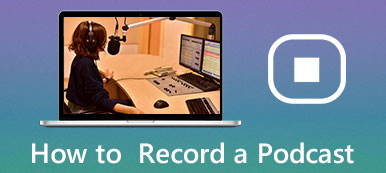Ifølge forskningen rapporterte flere og flere bedrifter og små bedrifter at nettmøter har blitt en viktig del av intern og ekstern kommunikasjon. Det er fornuftig at Zoom og andre online møtetjenester blir utbredt over hele verden. Det nye spørsmålet er hvordan du tar opp et zoommøte og lagre viktig informasjon for visning senere. Denne veiledningen vil forklare reglene og prosedyrene på en datamaskin eller en mobil enhet.
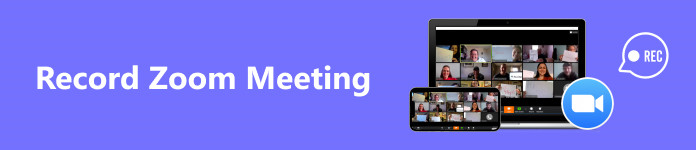
- Del 1. Hvordan ta opp Zoom-møter på datamaskin
- Del 2. Hva hvis du ikke har tillatelse
- Del 3. Hvordan ta opp på zoom på mobile enheter
- Del 4. Vanlige spørsmål om opptak av Zoom-møter
Del 1. Hvordan ta opp Zoom-møter på datamaskin
Det er to typer Zoom-kontoer: gratis og betalt. Gratis kontoer kan få de fleste funksjoner med noen begrensninger. Gratis kontoer kan bare lagre opptaket lokalt. I tillegg kan gratis kontoer ikke ta opp møter på sine mobile enheter. Videre er det kun vertene og deltakerne som får tillatelse som kan ta opp møter.
Hvordan ta opp et Zoom-møte fra skrivebordsappen som vert
Trinn 1 Kjør Zoom-klienten på skrivebordet ditt, og logg på kontoen din.
Trinn 2 Gå til Hjem fanen på det øverste båndet, og klikk på Gear knappen for å gå inn i innstillinger skjermen.
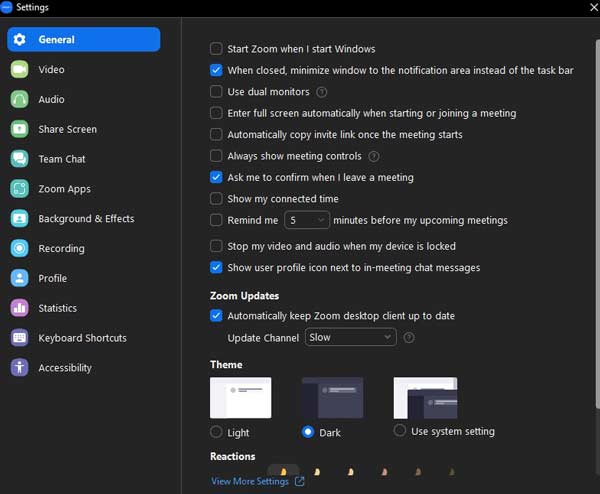
Trinn 3 Velg Innspilling oppføring på venstre sidefelt, og du vil se alle innstillinger, for eksempel hvor zoomopptak går. Du kan angi alternativer basert på dine preferanser.
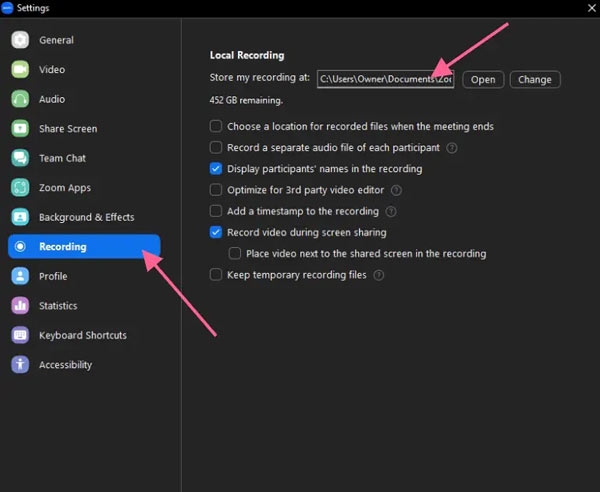
Trinn 4 Gå nå tilbake til hjemmegrensesnittet og lag et nytt møte. Når møtet starter, får du en menylinje nederst. Slå den Record for å begynne å ta opp møtet umiddelbart.
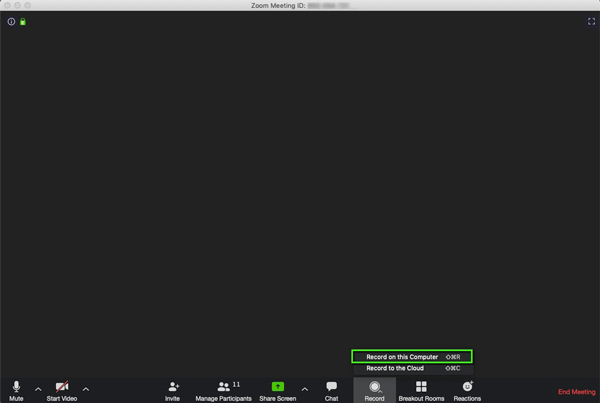
Tips: Hvis du bruker en betalt konto, vil du bli bedt om å lagre Zoom-opptaket til skyen eller på denne datamaskinen når du trykker på Record knapp.
Trinn 5 Så får du se a Innspilling linjen øverst på skjermen, og alle deltakere vil få et varsel. Når du håper å stoppe opptaket, klikker du på Stopp knappen på Innspilling bar.
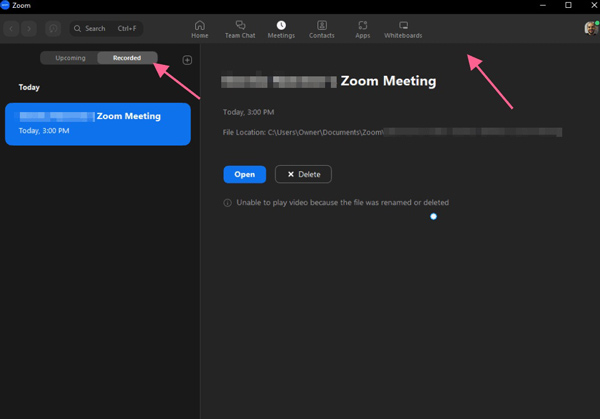
Merknader: Du kan finne dine Zoom-møteopptak i Registrert fanen på Møter-skjermen.
Hvordan ta opp et Zoom-møte på skrivebordet som deltaker
Trinn 1 Be verten om å tillate deg å ta opp møtet som deltaker.
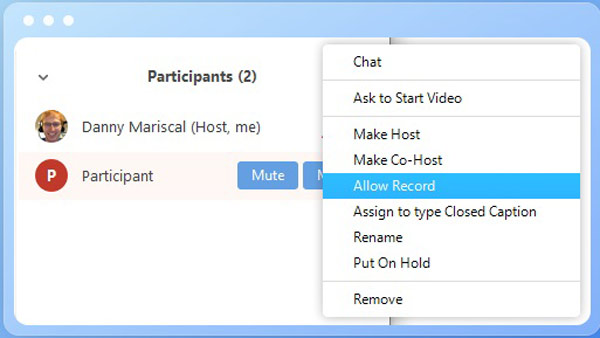
Trinn 2 Når møtet starter, klikker du på Record knappen nederst i grensesnittet for å begynne å ta opp Zoom-møtet. Da vil verten og andre deltakere få opptaksvarselet.
Trinn 3 Etter at møtet er ferdig, kan du få hele opptaket.
Del 2. Hva hvis du ikke har tillatelse
Som nevnt tidligere kan du ikke ta opp et Zoom-møte uten tillatelse ved å bruke den innebygde opptaksfunksjonen. Heldigvis, Apeaksoft Screen Recorder kan bidra til å løse denne utfordringen. Den lar deg ta opp alle møter uten tillatelse. Dessuten vil Zoom ikke oppdage handlingen din eller varsle verten eller andre deltakere.

4,000,000 + Nedlastinger
Ta opp alle Zoom-møter og hendelser uten tillatelse.
Ta opp videoer og lyd samtidig.
Lag tidsplaner og ta opp Zoom-møter automatisk.
Tilby en rekke tilpassede alternativer.
Gjør det mulig for deg å ta opp hvilken som helst video og lyd på datamaskinen din, for eksempel ta opp webinar, videoopplæring, spilling, musikk og mer.
Tilby en telefonopptakerfunksjon for å ta opp Zoom-møte på iPhone- og Android-enheter.
Hvordan ta opp et Zoom-møte uten tillatelse
Trinn 1 Åpne møteopptakeren
Last ned installer den beste Zoom-opptakeren på din PC. Det finnes en annen versjon for Mac-brukere. Start programvaren, og velg Videoopptaker for å gå inn i hovedgrensesnittet. Hvis du bare ønsker å ta opp lyden, velg Lydopptaker i stedet.
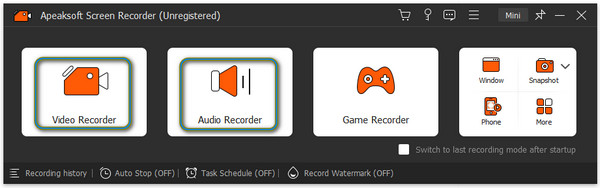
Trinn 2 Still inn opptaksområdet
Skru på Vise alternativet, og still inn opptaksområdet i henhold til dine behov. For å fange hele skjermen, velg Full. Eller velg Custom, plukke ut Fast region, og velg en forhåndsinnstilling, eller gå til Velg region / vindu og velg Zoom-vinduet.
Skru på System lyd mulighet for å fange opp lyden fra møtet. Juster volumet med glidebryteren.
Hvis du har tenkt å legge til reaksjonene dine, aktiver Webkamera og Mikrofon alternativer også.

Trinn 3 Ta opp et Zoom-møte uten tillatelse
Når møtet begynner, klikker du på REC for å starte Zoom-møteopptaket. Deretter får du en verktøylinje slik at du kan legge til tekster, former, forklaringer og bilder til opptaket i sanntid for å redigere et Zoom-opptak.
Når møtet stopper, klikker du på Stopp knappen og du vil bli presentert med forhåndsvisningsvinduet. Her kan du se opptaket og trimme Zoom-opptaket. Til slutt klikker du på Eksport knappen for å lagre den.
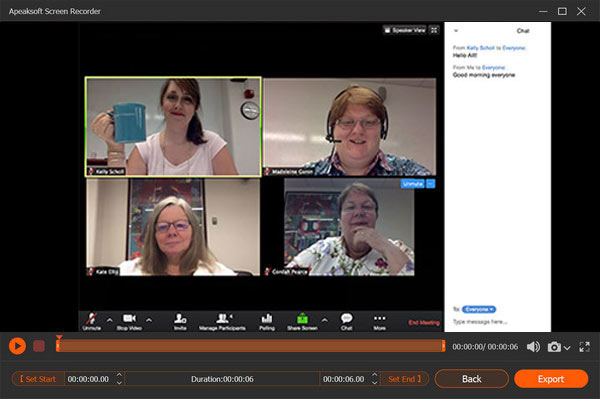
Del 3. Hvordan ta opp på zoom på mobile enheter
Måte 1: Ta opp zoommøte med innebygd funksjon
Som du vet, kan du ikke ta opp et Zoom-møte med den innebygde opptaksfunksjonen på din iPhone, iPad eller Android-telefon med en gratis konto. Med andre ord, du må abonnere på en proffkonto for minst $149.90 per år per bruker. Den gode nyheten er at du som betalt bruker kan gjøre Zoom-skyopptak uten å ta opp telefonminnet. Selvfølgelig må du være en vert eller en deltaker som allerede får tillatelsen.
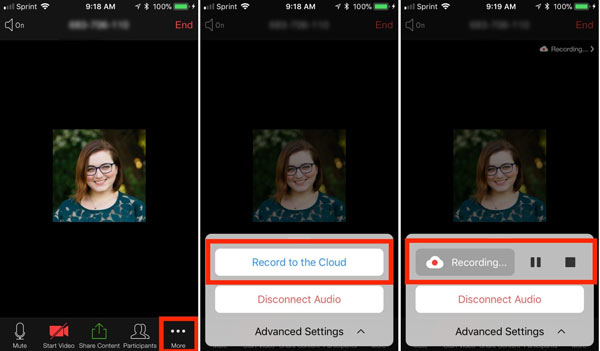
Trinn 1 Åpne Zoom-appen på mobilenheten din, og logg på din betalte konto.
Trinn 2 Trykk på Mer menyen nederst når du ønsker å ta opp et Zoom-møte. Trykk deretter på Ta opp i skyen alternativet på iOS eller Record alternativ på Android.
Trinn 3 Hvis du ser Innspilling indikator øverst til høyre, betyr det at du har aktivert funksjonen. Du kan også få indikatoren i Mer menyen.
Trinn 4 Når du er ferdig, trykk på Stopp knappen på indikatoren. Zoom lagrer opptaket i skyserveren. Du kan finne Zoom-opptakene dine i Møter fanen på skrivebordsappen eller Opptakene mine område på Zooms nettside.
Måte 2: Ta opp Zoom-møte med iOS-skjermopptak
Hvis du bruker en gratis Zoom-konto, kan du ta opp Zoom-møte på iPhone med den innebygde iOS-skjermopptaksfunksjonen. Følg de enkle trinnene nedenfor:
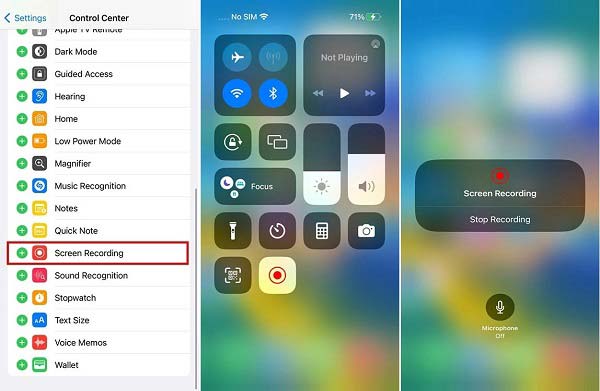
Trinn 1 Start eller bli med på et Zoom-møte.
Trinn 2 Gå inn i kontrollsenteret på iPhone, og trykk på Skjermopptak knapp.
Trinn 3 Pek Skjermopptak for å starte opptak av Zoom-møtet.
Måte 3: Ta opp Zoom-møte med Android-skjermopptak
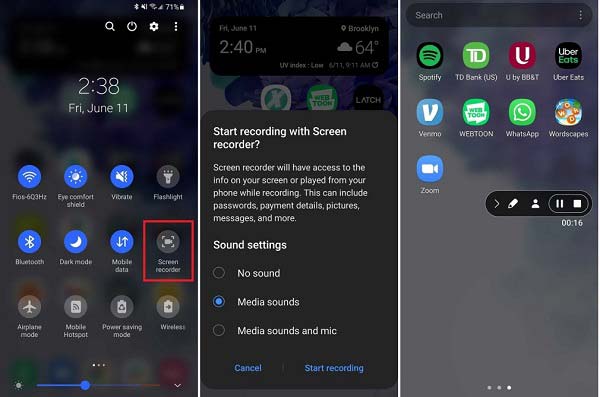
Trinn 1 Start eller bli med på et Zoom-møte.
Trinn 2 Hvis telefonen din har den innebygde skjermopptakerfunksjonen, gå til Raske innstillinger panel, og trykk på Skjermopptaker mulighet for å fange møtet umiddelbart.
Måte 4: Ta opp zoommøte med telefonskjermopptaker
Apeaksoft Screen Recorder nevnt ovenfor kommer også med en telefonopptaker-funksjon, som lar deg enkelt ta opp et Zoom-møte på din iPhone eller Android-enhet.
Trinn 1 For å ta opp et Zoom-møte på telefonen med Apeaksoft Screen Recorder, koble både håndsettet og datamaskinen til det samme Wi-Fi-nettverket.

Trinn 2 Velg Telefon alternativet i hjemmegrensesnittet, og velg iOS-opptaker or Android-opptaker i henhold til enheten din.

Trinn 3 Følg instruksjonene på skjermen for å speile telefonskjermen til datamaskinen. Når Zoom-møtet starter, klikker du på Record for å starte innspillingen.
Måte 5: Ta opp Zoom-møte med en tredjeparts opptaksapp
Du kan også vurdere å ta opp et Zoom-møte uten tillatelse på mobiltelefonen med en tredjeparts opptaksapp, her anbefaler vi AZ Screen recorder.
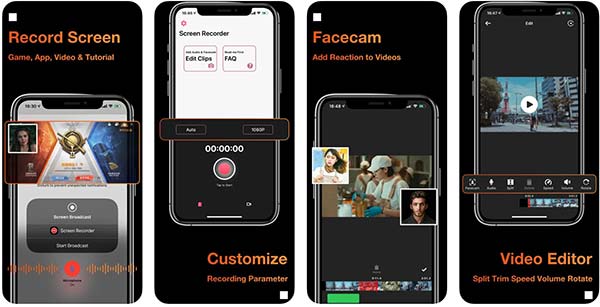
Trinn 1 Installer Zoom-opptaksappen på din iPhone eller Android-telefon.
Trinn 2 Når et viktig Zoom-møte starter, trykker du på Record knappen på AZ-overlegget.
Trinn 3 Trykk på Stopp knappen når møtet er ferdig.
Lær også:Del 4. Vanlige spørsmål om opptak av Zoom-møter
Er det lovlig å ta opp et Zoom-møte uten tillatelse?
Svaret avhenger av din lokale jurisdiksjons lover om avlytting og opptak, samt formålet ditt. Hvis du bare vil beholde opptaket for visning senere, er det greit. I tillegg må du være forsiktig med dine lokale lovkrav.
Blir andre deltakere varslet hvis jeg tar opp et Zoom-møte?
Hvis du tar opp et Zoom-møte ved å bruke den innebygde Record-funksjonen i skrivebordet eller mobilappen, vil andre få et varsel om handlingen din. Hvis du bruker en tredjeparts møteopptaker som Apeaksoft Screen Recorder, Zoom kan ikke oppdage det.
Hvordan blokkere deltakere fra å ta opp et Zoom-møte?
Som vert har du makt til å gi eller nekte tillatelse til å ta opp Zoom-møter for deltakere. For å blokkere en deltaker fra å ta opp et møte, gå til Deltakere, velg Mer, og klikk Forby Record.
Konklusjon
Denne veiledningen har vist hvordan du gjør Zoomopptak som vert eller deltaker på en datamaskin eller en mobil enhet. Selv om den innebygde opptaksfunksjonen gjør det enkelt å lagre møter, må du få tillatelse. Derfor, for å ta opp et Zoom-møte på en datamaskin, anbefalte vi en alternativ løsning, Apeaksoft Screen Recorder. Den har ingen begrensninger og vil ikke varsle deltakerne. Hvis du har andre spørsmål om dette emnet, kan du gjerne legge igjen en melding under dette innlegget.